Gyakran, amikor kutatást végezünk az internetenE célból ugyanazt a kulcsszót kell keresnünk több keresőmotorban. A kereső kifejezés újra és újra beírása a különböző keresőmotorokban nehéz és időigényes feladat lehet. Keresési asszisztens, egy Chrome kiterjesztés, megoldja ezt a problémát, éslehetővé teszi, hogy több keresőmotorban keressen ugyanazt a kulcsszót, csak egy-két kattintással. A kiterjesztés hozzáad egy apró gombot a címsorba, amelyre kattintva felugró ablak jelenik meg, olyan keresőmotorok listájával, mint a Google, a Bing, a Yahoo, az Amazon, az eBay és a YouTube. A kiterjesztés testreszabható, így törölheti az alapértelmezett keresőgépeket, és további beállításait hozzáadhatja az Ön igényei szerint.
Miután megadta a keresett kifejezést, kattintson agombot a címsorban, és válassza ki a keresőt. A keresési eredmények automatikusan megjelennek az adott keresőmotorban. Ilyen egyszerű ez.

A Search Assistant beállítások lehetővé teszi új keresőmotorok felvételét és törlésétmeglévők. Egyszerűen írja be a keresőmotor nevét, írja be a kulcsszót, és adjon hozzá egy URL-t a szolgáltatáshoz. A felhasználóknak figyelembe kell venniük, hogy a keresőszavak helyébe a „% s” szó lép. Engedélyezheti a nyissa meg a keresési eredményeket az új előtér lapon választási lehetőség.
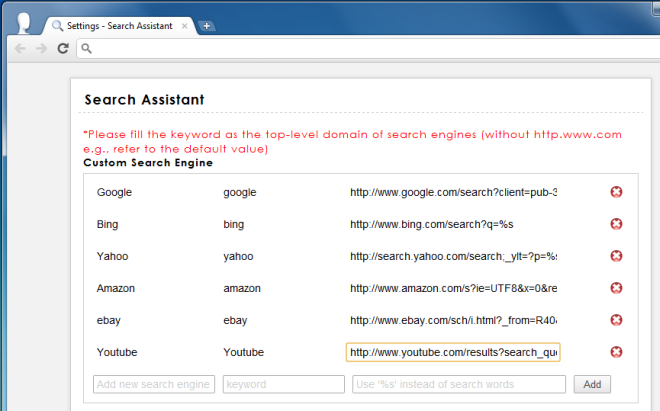
Tegyük fel például, hogy hozzá szeretné adni a YouTube-otkeresőmotor. Nyissa meg a YouTube-ot egy új lapon, és írjon be egy keresési lekérdezést. Tegyük fel, hogy Korn videóit kerestük. Az URL-sáv a következőket tartalmazza:
http://www.youtube.com/results?search_query=Korn&oq=Korn&gs_l=youtube.3..0l10.1063.1490.0.2168.4.4.0.0.0.0.269.553.1j2j1.4.0…0.0…1ac.JRnPuZpobmA
Szerkessze ezt úgy, hogy a keresési kifejezések törlődjenek, és cserélje ki őket% s-re. Az új link lesz
http://www.youtube.com/results?search_query=%s
Ezt meg kell ismételnie minden szolgáltatás ésmivel az összes webhely végén a szintaxis kissé eltérhet (és valóban változik). Úgy tűnik, hogy nem adhat hozzá Wikipedia-t keresési webhelyhez, mivel másképpen keres, és az adatbázisában már található cikkeket húzza. Az IMDB hozzáadásához használja a http://www.imdb.com/find?q=%s linket. Vegye figyelembe, hogy a keresési szintaxis megváltozott. A legfontosabb, hogy a% s csatolva legyen a végén, miután eltávolította a keresési lekérdezést az URL-től, függetlenül a szintaxis kinézetétől.
A Search Assistant segítségével gyorsan kattinthata különböző szolgáltatások eredményein keresztül anélkül, hogy külön kellene nyitnia az egyes keresőgépeket, írja be, hogy mit kívánt keresni, majd nyomja meg az Enter billentyűt. A bővítmény beállítása egyszerű, és csak új szolgáltatás vagy webhely felvételekor kell erőfeszítéseket tennie.
Telepítse a Google Chrome Keresősegédét













Hozzászólások